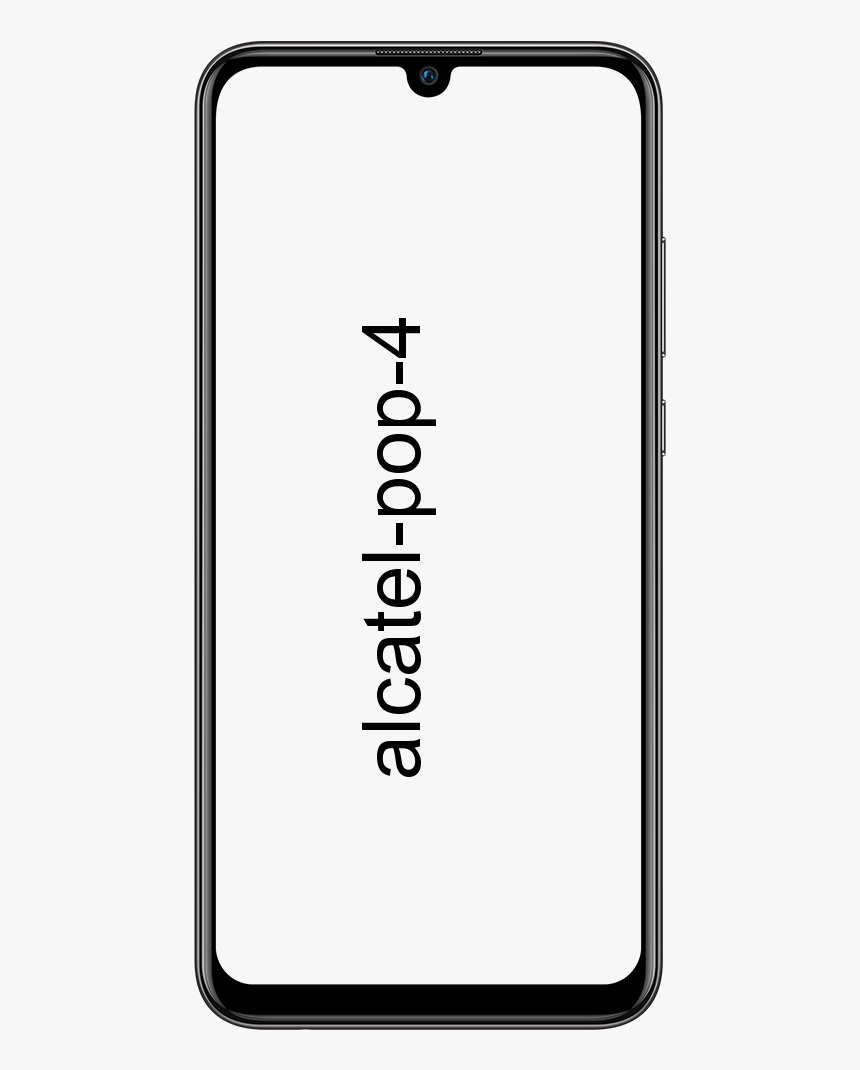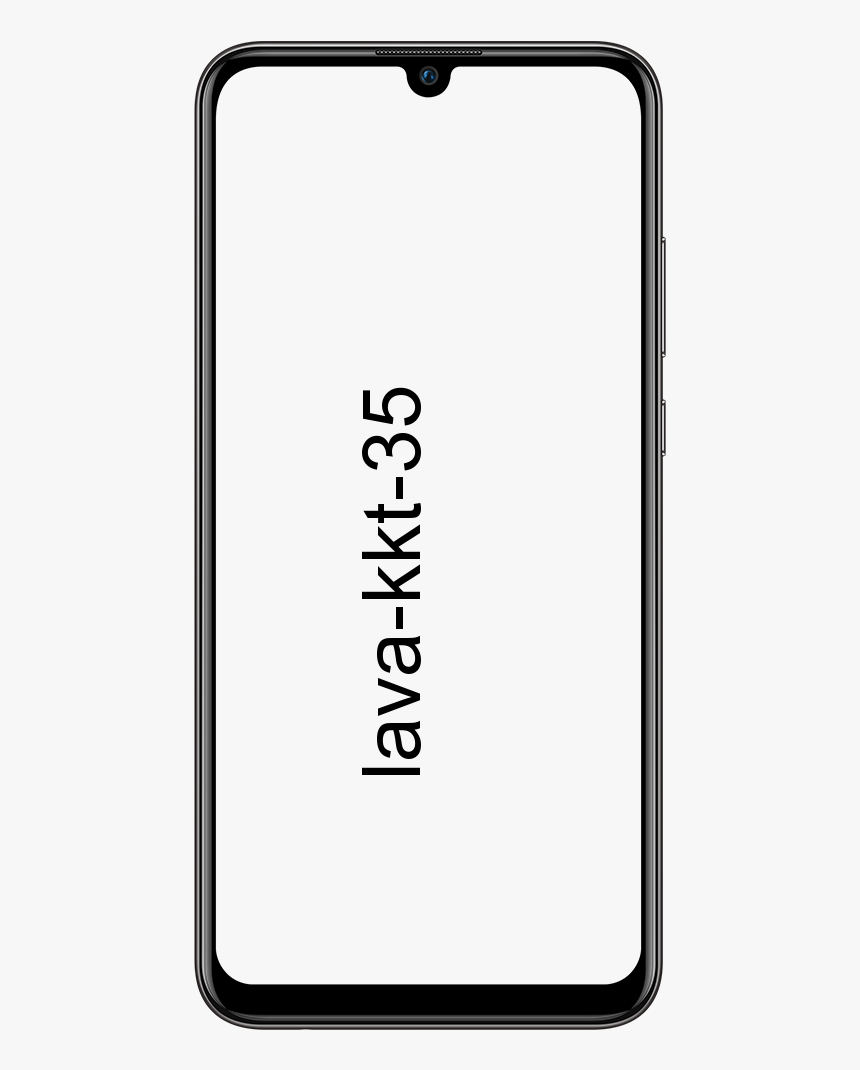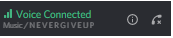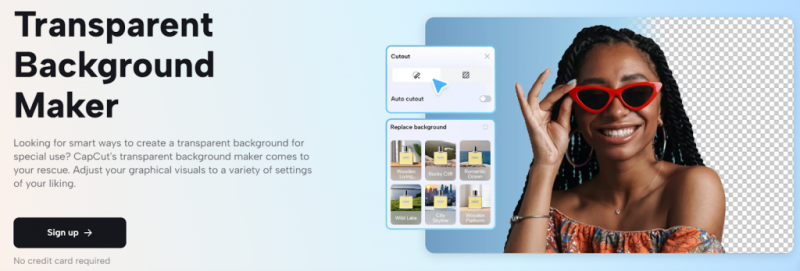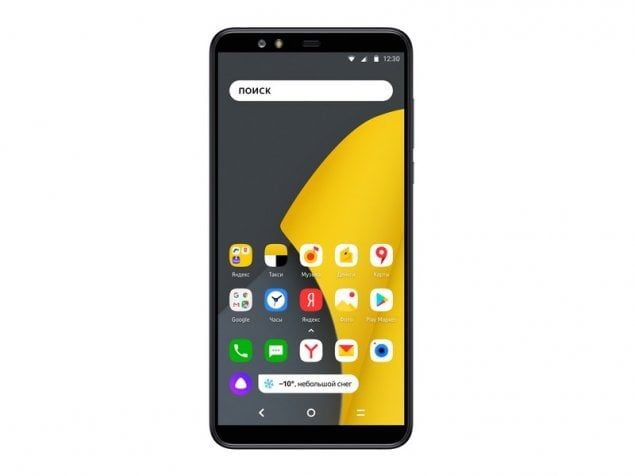Dajte prednost Wi-Fi mrežama na Andriodu, MacOS-u, iOS-u i Windowsima
Dajte prednost Wi-Fi mrežama: Prirodno je kako je tehnologija koju nismo razumjeli u prošlosti postala bitna u sadašnjosti. WiFi povezanost postala je vrlo važna. Raniji mobilni operativni sustavi nude a žarišna točka značajka koja će vam pomoći da svoj pametni telefon pretvorite u mini WiFi usmjerivač.

Problem
Prisutnost velikog broja WiFi mreža ima i svoje nedostatke. Evo mog primjera, oslanjam se na svoj glavni usmjerivač i WiFi repetitor u najudaljenijoj točki moje kuće. Nažalost, moji se uređaji i dalje povezuju s glavnim WiFi usmjerivačem umjesto da se povezuju s repetitorom. Kad god trebam prebaciti WiFi mrežu samo da bih utvrdio da se nakon nekog vremena vratila na drugi usmjerivač.
Isti se problem također odnosi na scenarij kada imate više davatelja internetskih usluga i jedan želite koristiti za posao, a drugi u zabavne svrhe. U takvim slučajevima zapravo nemate kontrolu nad Wi-Fi-jem koji vaš uređaj odabire, to je do sada!
Rješenje
Srećom možemo dati prednost Wi-Fi mrežama na MacOS-u, Androidu, iOS-u i Windows-u. Samo slijedite korake opisane u nastavku i pobrinite se da vaš uređaj poštuje vaš prioritet kada je u pitanju odabrana WiFi mreža.
Kako odrediti WiFi mreže na Androidu
Android ne nudi izvornu značajku za davanje prioriteta WiFi mrežama. Možemo se poslužiti aplikacijom treće strane i uputiti vaš Android pametni telefon da se poveže s pravom mrežom.
Svakako pobrinite se da neki od prilagođenih Android Roma imaju ugrađene postavke prioriteta WiFi mreže. Značajka se obično ugrađuje u izbornik WiFi postavki. WiFi prioritet radi tako što često prati jačinu signala i tako prebacuje između najboljih dostupnih WiFi mreža.
Nakon instalacije aplikacije obavezno prebacite Omogućite planirani posao opcija. Sada biste trebali moći vidjeti popis WiFi mreža. Mreže s popisa imaju najveći prioritet, dok mreže na donjoj polovici imaju relativno manji prioritet. Korisnici mogu postaviti prioritet jednostavnim povlačenjem i preslagivanjem mreža po želji. Provjerite jesu li mreže poredane silaznim redoslijedom.
Kako odrediti prioritete WiFi mreža na MacOS-u
Osim toga, drugi operativni sustavi, macOS također nudi izvornu značajku koja daje prednost WiFi mrežama. Što je najvažnije, značajka postoji već duže vrijeme, a prenosi se i na macOS Sierra i High Sierra. Drugim riječima, bez obzira koju verziju macOS-a koristite, WiFi mreže i dalje možete odrediti kao prioritet bez potrebe za softverom treće strane.
- Samo kliknite ikonu WiFi u gornjem lijevom dijelu trake izbornika.
- Zatim kliknite na Otvorite mrežne postavke .
- Odaberite WiFi u lijevom oknu izbornika, a zatim kliknite na Napredna gumb na dnu
- Sada prozor s naslovom Preferirane mreže treba otvoriti.
- U ovom ćete izborniku pronaći sve zapamćene SSID-ove WiFi mreže složene zajedno.
Mreže koje su na vrhu popisa imaju najveći prioritet. Premjestite naziv mreže za povlačenjem i ispuštanjem isto. Na kraju, kliknite u redu i vaš će Mac spremati postavke i odsad će se pridržavati istih.
Kako odrediti prioritete WiFi mreža na iOS-u
Ako ste vlasnik prijenosnog računala ili bilo kojeg drugog stroja koji pokreće macOS. Da, ista postavka WiFi prioriteta na macOS-u vrijedi i za iPhone. Jedan je oprez da se i stroj, na kojem je pokrenut macOS, i iPhone, prijave na isti Apple ID.
Oboje vrijede i za druge Appleove uređaje poput iPad-a i starijih iPod-a. To se kaže ako slučajno ne posjedujete Apple laptop, nažalost, nemate puno sreće.
Kako odrediti prioritete WiFi mreža na prijenosnom računalu Windows
Nedavno je Windows počeo pružati ovu značajku. Da biste postavili WiFi prioritet na Windows prijenosnom računalu, slijedite korake opisane u nastavku.
Dodjela prioriteta između LAN i Wireless adaptera
- Prvo, pritisnite Windows tipka + X i odaberite Mrežne veze
- Zatim pritisnite SVE tipka i dodirnite Napredna nakon čega slijedi Napredne postavke
- Sada možete postaviti prioritet klikom na strelice
Kako odrediti prioritete WiFi mreža na prozoru
Za razliku od toga, Windows / 8/10 treba da koristite naredbeni redak. Pa, da vidimo kako to učiniti.
Prioritet bežične mrežne veze
- Otvorite naredbeni redak s administratorskim privilegijama ili s administratorskog računa.
- Tada se dodirom može mreži dodijeliti prioritet automatsko povezivanje
- Da biste vidjeli popis spremljenih Wi-Fi mreža kojima želite dati prioritet, upišite sljedeću naredbu.
netsh wlan show profiles
- Da biste Wi-Fi mreži dali prednost, jednostavno pokrenite sljedeću naredbu i zapamtite sljedeće:
zamjena imena wifi imenom Wi-Fi mreže, ime sučelja nazivom Wi-Fi sučelja kao što su Wi-Fi ili Ethernet i # s prioritetnim brojem na koji želite smjestiti Wi-Fi mrežu
netsh wlan set profileorder name='wifi-name' interface='interface-name' priority=#
Na primjer, sljedećom naredbom povezujem prijenosno računalo s kućnom Wi-Fi mrežom Batcave s najvišim prioritetom tj. 1.
netsh wlan set profileorder name='Batcave' interface='WiFi' priority=1
Ako ponovno pokrenete netsh wlan naredba Prikaži profile, možete vidjeti naziv WiFi mreže Batcave je na vrhu.
Zaključak:
Ovdje je sve o Wifi prioritetu. Ali ako i dalje želite nešto pitati, javite nam u odjeljku za komentare ispod!
Do tada! Nastavi se smijati
Također pročitajte: Koliko jezgri ima moj CPU? Vodič za sve OS